por Marc Bech
Esta dica foi escrita para o CorelDRAW® X6. Ainda que recursos semelhantes possam estar disponíveis em versões anteriores, o tutorial será totalmente aplicável apenas ao CorelDRAW X6.
O texto é um elemento importante no projeto e no layout de designs. Escolher o tipo correto é uma consideração importante no design porque pode definir o tom do projeto. No CorelDRAW, você pode escolher o tipo mais adequado ao seu projeto. Você também pode especificar o tamanho e o estilo da fonte. Além disso, você pode usar uma fonte OpenType® para conseguir um estilo original e distintivo, mas nem todas as fontes OpenType têm recursos OpenType avançados.
Esta dica mostra:
"Fonte" e "tipo" são dois termos de tipografia que são frequentemente usados como sinônimos, mas eles não têm o mesmo significado. Uma fonte é um conjunto de caracteres que inclui letras, números e símbolos de uma variação de um tipo, como negrito ou itálico. Um tipo, que também é conhecido como família de fontes, pode ser composto por várias fontes que compartilham características de design semelhantes. Em outras palavras, uma fonte é o mecanismo que permite processar os caracteres, ou glifos, na tela ou em uma impressão, ao passo que o tipo incorpora a distinção visual e estilística dos caracteres de um grupo de fontes.
A tabela a seguir lista alguns exemplos de tipos e de fontes. Assim como em impressão, a fonte é o mecanismo de entrega e o tipo é o trabalho criativo.
Tipo (família de fontes) |
Fonte |
Os tipos possuem formas e tamanhos diferentes e têm características exclusivas e qualidades expressivas. Escolher o tipo correto é uma consideração importante no design porque pode definir o tom do projeto. Além disso, pode ajudar ou atrapalhar a comunicação eficaz. Por exemplo, se você criar um cartaz com um tipo de difícil leitura ou que transmite o tom incorreto, a sua mensagem poderá não atingir o seu público-alvo de maneira eficaz (ver Fig. 1).
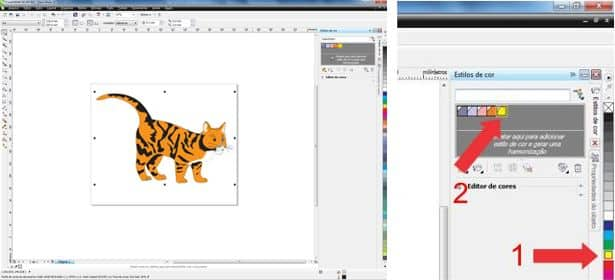
Fig. 1
O tipo elegante aplicado à palavra "Menu" à esquerda é mais adequado a um menu de restaurante chique do que o tipo informal à direita.
Aqui estão algumas considerações para a escolha do tipo correto:
Com o CorelDRAW ® Graphics Suite X6, o mecanismo de texto remodelado permite que você tire maior proveito de fontes OpenType, que podem armazenar uma grande variedade de recursos de tipografia, como alternativas de estilo e de contexto, frações, ligaturas, ordinais, ornamentos, versaletes, caracteres ornamentados e muito mais (veja no final deste tutorial definições curtas de alguns desses termos). Muitos dos recursos podem ser aplicados em massa usando Conjuntos estilísticos do CorelDRAW. As fontes OpenType são baseadas em Unicode, que é flexível e oferece o benefício extraordinário do suporte a vários idiomas.
Acessíveis na janela de encaixe Propriedades do objeto, os recursos OpenType permitem a escolha de aparências alternativas para caracteres, ou glifos, de acordo com as suas preferências de estilo (desde que a fonte suporte esses recursos). Por exemplo, você pode aplicar um número, uma fração ou uma ligatura diferente a fim de encontrar um determinado visual para o seu texto. Além disso, com o recurso OpenType interativo, o CorelDRAW X6 sugere recursos OpenType qualificados que você pode aplicar ao texto selecionado.
Vamos aproveitar esta oportunidade para experimentar alguns dos novos recursos de tipografia OpenType que você pode acessar no CorelDRAW X6.
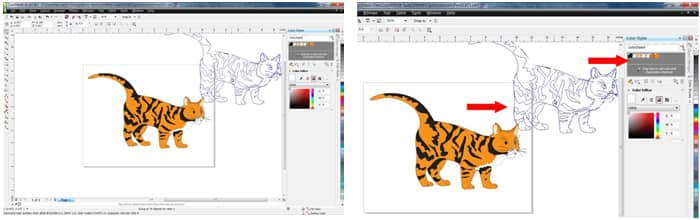
Fig. 2
Nota: Se não tiver o tipo Gabriola, Corbel ou Calibri, você poderá escolher outra fonte OpenType, mas ela poderá ou não ter os recursos OpenType avançados explicados aqui. O CorelDRAW X6 vem com várias fontes OpenType que incluem muitos recursos OpenType avançados. No CorelDRAW X6, as fontes OpenType são identificadas na caixa de listagem de fontes pelo "O" à esquerda do nome de cada tipo (ver Fig. 3).
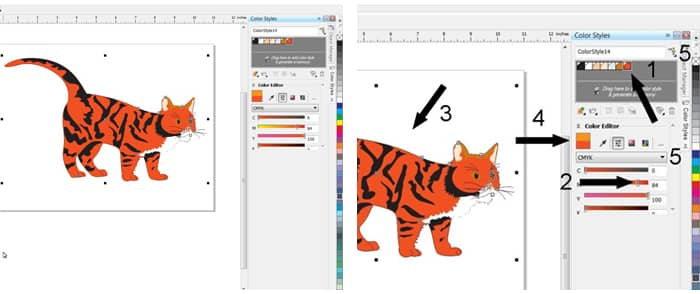
Fig. 3
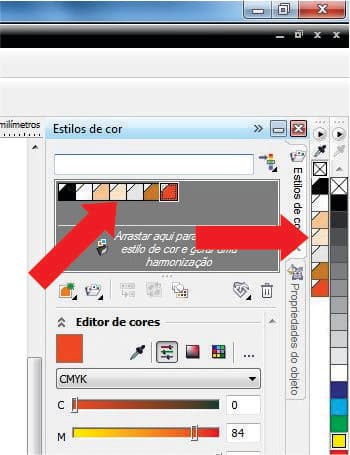
Fig. 4
O CorelDRAW X6 tem um novo recurso o qual permite acessar muitas dessas opções de design OpenType a partir do próprio texto. Você precisará garantir que essas opções estejam ativadas e disponíveis.
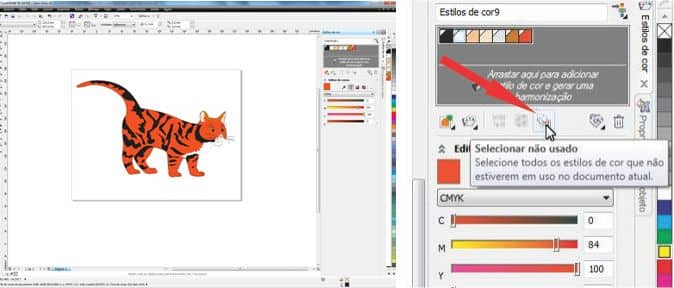
Fig. 5
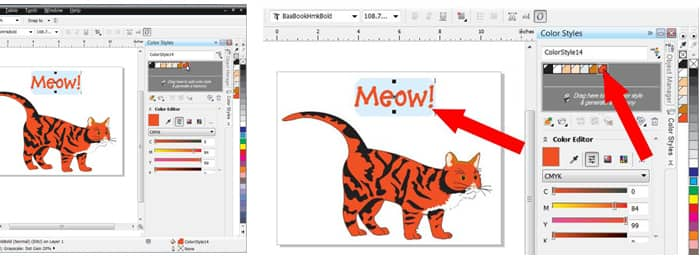
Fig. 6
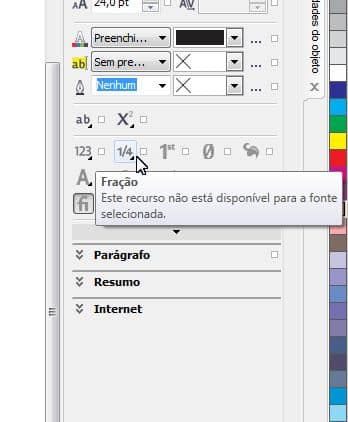
Fig. 7
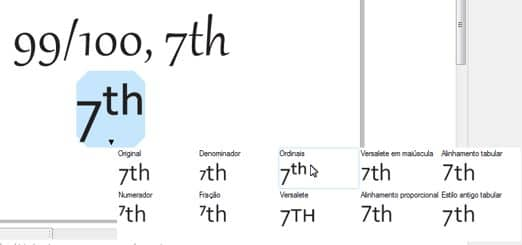
Fig. 8

Fig. 9
O CorelDRAW X6 inclui muitos outros novos recursos tipográficos. Por exemplo, você pode até mesmo salvar os resultados do novo recurso de texto em versões anteriores do CorelDRAW, embora esses novos recursos possam não ser suportados em versões mais antigas. Clique em Arquivo > Salvar como, escolha uma versão anterior (ver Fig. 10) e uma caixa de diálogo será exibida...
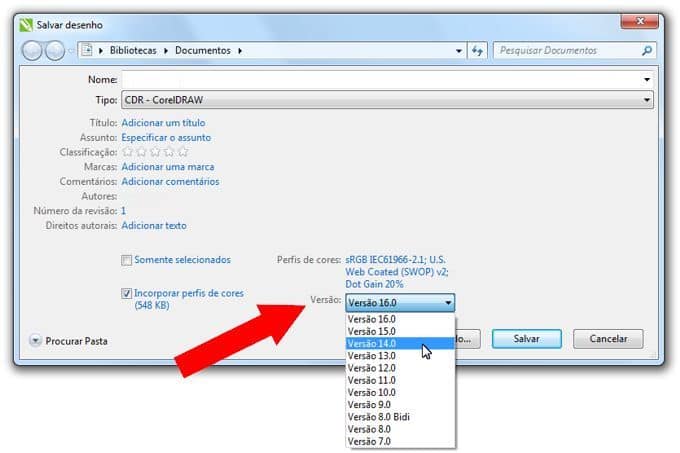
Fig. 10
Você pode optar por salvar esse documento em uma versão anterior, em uma versão editável ou não-editável (ver Fig. 11). Se você escolher Manter o texto editável, o CorelDRAW removerá os recursos OpenType e os substituirá de forma que permaneçam editáveis como texto. Se escolher a versão não-editável, Manter a aparência do texto, o CorelDRAW converterá o texto OpenType incompatível em curvas. Assim, ele não poderá ser editado como texto, apenas como vetores.

Fig. 11
Frações: frações são exatamente o que você acha que elas são, as frações matemáticas. A maioria das fontes sabe criar frações quando você digita, digamos, 1/4, ½, 3/8o etc, mas elas não podem fazê-lo ou exigem combinações especiais de comandos de teclado para trabalhar em números menos comuns. Muitas fontes OpenType são criadas para aceitar escolhas menos comuns e permitir designs de múltiplas frações.
Ligaturas: um caractere que consiste em duas ou mais letras unidas.
Ordinais: exemplos de números ordinais são Primeiro, Segundo, Sétimo etc. Fontes que suportam esse recurso irão digitá-los de forma semelhante a: 1o, 2o, 7o etc.
Ornamentos: fontes muito ornamentais, como você pode ver no tipo Dingbat. Eles não são nem mesmo letras, mas decorações que podem ser aplicadas como um tipo.
Caractere ornamentado: trata-se de uma serifa exagerada. Eles muitas vezes se estendem ou se projetam em letras adjacentes ou linhas de texto.
Conjuntos estilísticos: aplicam um design alternativo a uma seleção de texto.